
Denne programvaren vil holde driverne dine i gang, og dermed beskytte deg mot vanlige datamaskinfeil og maskinvarefeil. Sjekk alle driverne dine nå i 3 enkle trinn:
- Last ned DriverFix (bekreftet nedlastningsfil).
- Klikk Start søk for å finne alle problematiske drivere.
- Klikk Oppdater drivere for å få nye versjoner og unngå systemfeil.
- DriverFix er lastet ned av 0 lesere denne måneden.
Når du bruker mer enn en skriver, det er ekstremt irriterende når standardskriver fortsetter å endre seg hele tiden. Før du trykker på utskriftsknappen, må du alltid sjekke hvilken som er den nåværende skriveren, slik at du ikke bruker feil skriver.
Slik beskriver Windows 10-brukere dette problemet:
Standardskriveren min fortsetter å bytte til den sist brukte skriveren og ikke den jeg valgte som standard.
Har noen noen ideer om hvordan man kan ordne dette problemet?
Hvis du vil forhindre at standardskriveren endres, kan du bruke en av løsningene som er oppført nedenfor.
Standardskriver endres stadig på Windows 10, hvordan fikser jeg det?
Hvis standardskriveren endres på PCen din, kan det være et lite, men irriterende problem. Når vi snakker om skriverproblemer, er det noen problemer som brukere rapporterte:
- Standardskriver endrer stadig Windows 7, 8.1, 10 - Dette problemet kan vises i hvilken som helst versjon av Windows, men selv om du ikke bruker Windows 10, bør du kunne bruke de fleste av løsningene våre.
- Windows 7-standardskriver endres stadig til Adobe PDF - Hvis dette problemet skjer på PC-en din, trenger du bare å angi standardskriveren, og problemet skal løses.
- Standardskriver endres tilfeldig, etter omstart, logg av - Ifølge brukere bytter standardskriveren etter omstart. Dette kan være forårsaket av driverne dine, så sørg for å oppdatere dem.
- Standardskriver bytter, og tilbakestilles - Noen ganger kan dette problemet oppstå på grunn av visse systemfeil. Du bør imidlertid kunne fikse det ved å installere de siste oppdateringene.
Løsning 1 - Slå av alternativet La Windows administrere standardskriveren
Som standard administrerer Windows 10 automatisk standardskriveren. Hvis standardskriveren fortsetter å endres, vil du kanskje forhindre at Windows administrerer standardskriveren. For å gjøre det, følg bare disse trinnene:
- Gå til Innstillinger > klikk på Enheter ikon.
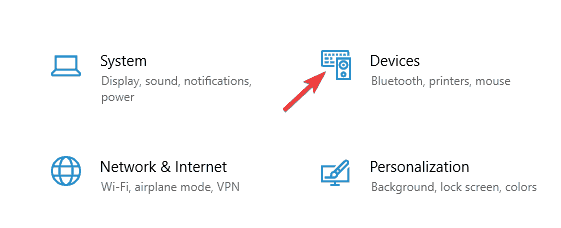
- Klikk på Skrivere og skannere på venstre side> slå av La Windows administrere standardskriveren min.
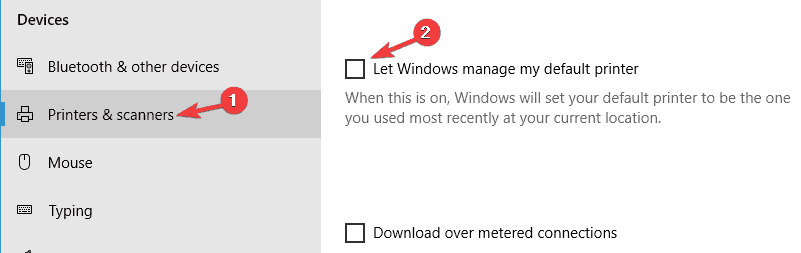
Mange Windows 10 kritiserte Microsoft for å legge til en slik funksjon. De foreslo at en rullegardinmeny ville ha vært mye mer nyttig, da det lett ville gjort det mulig for dem velg skriveren av deres valg.
Løsning 2 - Endre skriverinnstillingene fra Registerredigering
Hvis standardskriveren endres, kan problemet være relatert til registeret ditt. Du kan imidlertid løse problemet ganske enkelt ved å gjøre et par endringer i Registerredigering. For å gjøre det, følg bare disse trinnene:
- trykk Windows-tast + R > type regedit
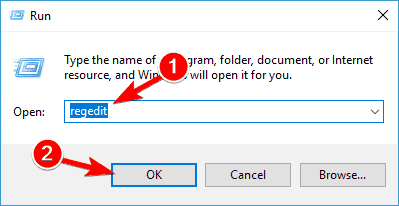
- Gå til HKEY_CURRENT_USERSOFTWAREMicrosoftWindows NTCurrentVersionWindows.
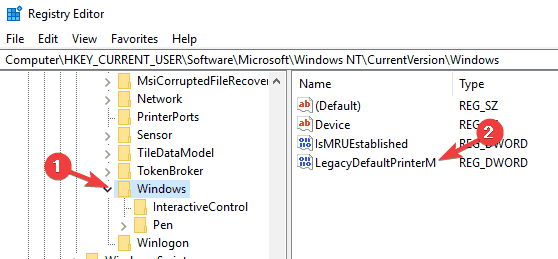
- Å velge LegacyDefaultPrinterMode > sett verdien til 1.
Løsning 3 - Avinstaller skriverprogramvaren for alle skrivere
Hvis de to løsningene som er oppført ovenfor ikke fungerer, avinstallerer du skriverdriverne og installerer de nyeste driverversjonene på nytt. For å avinstallere skriverdriveren, må du gjøre følgende:
- trykk Windows Key + X å åpne Vinn + X-meny. Velg nå Enhetsbehandling fra resultatlisten.
- Finn skriverdriveren, høyreklikk på den og velg Avinstaller enheten fra menyen. Hvis du ikke finner skriveren, må du sørge for at du avslører skjulte enheter.
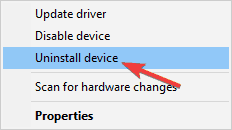
- Når bekreftelsesdialogboksen vises, velger du Slett driverprogramvaren for denne enheten og klikk deretter Avinstaller.
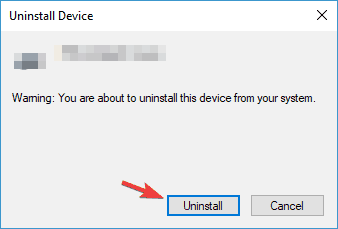
Etter å ha gjort det, start PCen på nytt, og standarddriveren installeres igjen. Hvis standarddriveren ikke fungerer, er neste trinn å installere den nyeste skriverdriveren.
For å gjøre det, trenger du bare å besøke skriverprodusentens nettsted og finne de nyeste driverne for din modell. Etter at du har lastet ned og installert den siste driveren, må du kontrollere om problemet er løst.
Hvis du har problemer med å finne riktig driver, kan du alltid bruke profesjonelle verktøy for automatisk å laste ned de manglende driverne.
⇒ Få Driverfix
Løsning 4 - Fjern gamle skrivertilkoblinger fra registret
Hvis du brukte flere skrivere på PCen, er det mulig at noen gamle oppføringer fortsatt er i registret. Hvis standardskriveren endres kontinuerlig, kan det hende at de gamle oppføringene i registret er problemet. Du kan imidlertid fikse problemet ved å fjerne de problematiske oppføringene fra registret.
For å løse problemet, trenger du bare å gjøre følgende:
- Start Registerredigering.
- Gå til HKEY_USERSUSERS_SID_HEREPrintersConnections tast i venstre rute. Sørg for å velge din egen bruker-SID. Vanligvis er SID-en din den som er lengst, så sørg for å velge den.
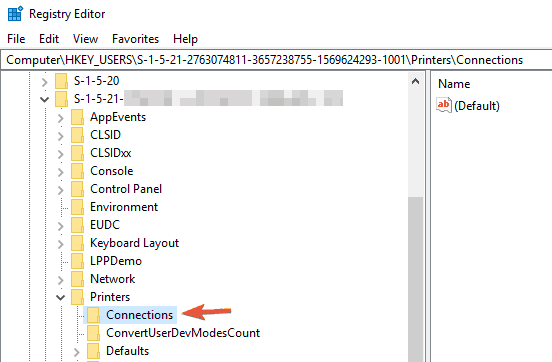
- Du bør se noen gamle skrivertilkoblinger. Slett dem alle.
- Gå nå til HKEY_USERSUSERS_SID_HEREPrintereinnstillinger tasten og slett de gamle skriverinnstillingene derfra.
Når du har fjernet dem, må du kontrollere om problemet med standardskriveren er løst.
Løsning 5 - Kontroller USB- og strømkabelen
I noen sjeldne tilfeller kan problemene med standardskriveren oppstå på grunn av problemer med kabler. Hvis standardskriveren fortsetter å skifte på PCen, må du sjekke om kablene fungerer som de skal. Noen ganger kan strøm- eller USB-kabelen din være ødelagt, og det kan føre til dette og mange andre problemer.
Undersøk kablene nøye og sørg for at skriveren din hele tiden er koblet til PCen. Hvis du mister en tilkobling selv et øyeblikk, endrer Windows standardskriveren automatisk. Hvis kablene dine er skadet, bytt dem ut og sjekk om det løser problemet ditt.
Løsning 6 - Angi standardskriveren manuelt
I følge brukere, hvis standardskriveren stadig endres, kan du kanskje løse problemet ved å stille standardskriveren manuelt. For å gjøre det, trenger du bare å følge disse trinnene:
- trykk Windows-tast + S og gå inn kontrollpanel. Velge Kontrollpanel fra resultatlisten.
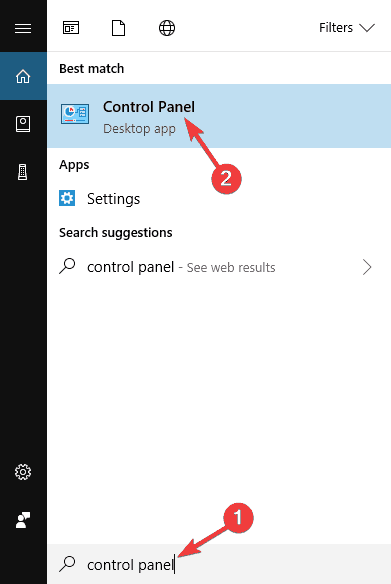
- Navigere til Enheter og skrivere.

- Velg skriveren du vil bruke som standard, høyreklikk på den og velg Angi som standardskriver fra menyen.
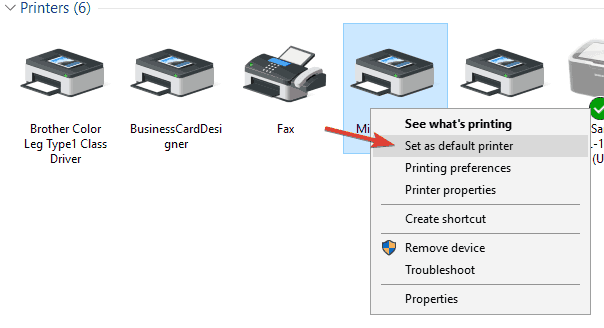
Løsning 7 - Installer de siste oppdateringene
Hvis standardskriveren stadig endres på PCen, kan problemet skyldes visse feil på systemet ditt. Den beste måten å løse dette problemet er å installere de nyeste Windows-oppdateringene. Microsoft fikser stadig feil og frigjør nye oppdateringer, så hvis du har problemer med skriveren, anbefaler vi deg å oppdatere systemet.
Som standard installerer Windows 10 vanligvis de manglende oppdateringene automatisk, men noen ganger kan du gå glipp av en oppdatering eller to. Du kan imidlertid se etter oppdateringer manuelt ved å gjøre følgende:
- trykk Windows Key + I å åpne Innstillinger-appen.
- Gå nå til Oppdatering og sikkerhet seksjon.
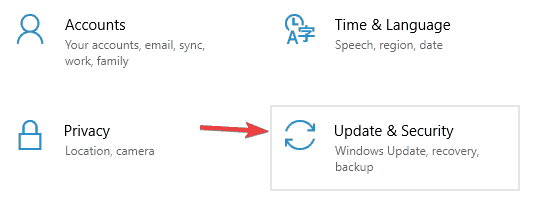
- Klikk Se etter oppdateringer knapp.
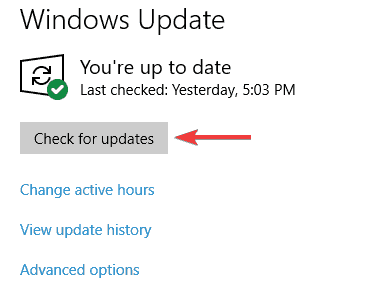
Hvis noen oppdateringer er tilgjengelige, vil Windows laste dem ned automatisk i bakgrunnen. Når oppdateringene er lastet ned, er det bare å starte PCen på nytt for å installere dem.
Når systemet ditt er oppdatert, sjekk om problemet med standardskriveren fortsatt er der.
Løsning 8 - Opprett en ny brukerkonto
Hvis du har problemer med skriveren, kan du kanskje løse problemet ved å opprette en ny brukerkonto. For å gjøre det, trenger du bare å følge disse trinnene:
- Åpne Innstillinger-appen og naviger til Kontoer seksjon.
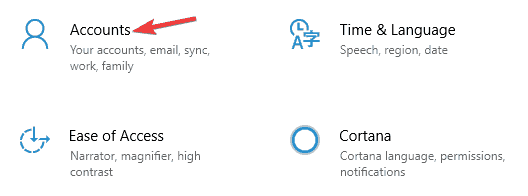
- Gå nå til Familie og andre mennesker seksjon og velg Legg til noen andre til denne PC-en.
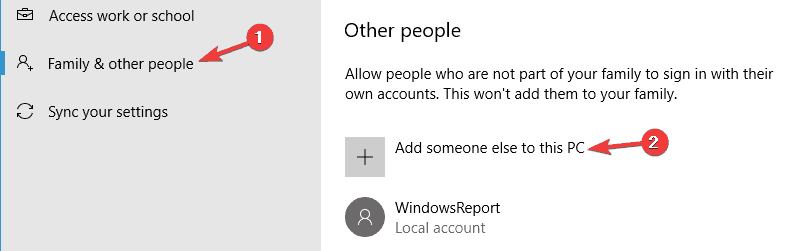
- Å velge Jeg har ikke denne personens påloggingsinformasjon.
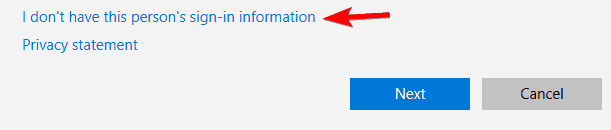
- Velg nå Legg til en bruker uten Microsoft-konto.
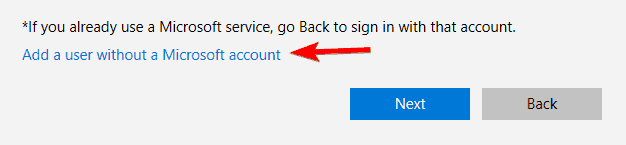
- Skriv inn ønsket brukernavn og klikk Neste.
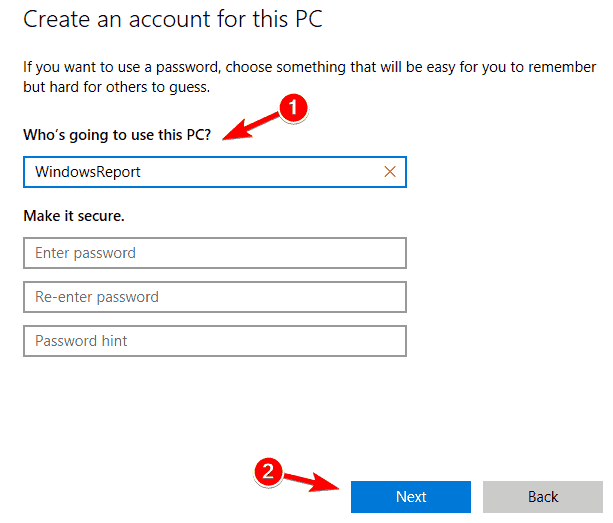
Etter å ha opprettet en ny brukerkonto, bytt til den og sjekk om problemet fortsatt er der. Hvis problemet ikke vises på den nye kontoen, må du flytte dine personlige filer til den og begynne å bruke den i stedet for den gamle kontoen.
Løsning 9 - Utfør en systemgjenoppretting
Hvis standardskriveren fortsetter å endres på PCen, kan problemet skyldes en nylig oppdatert eller endring på systemet ditt. Du kan imidlertid løse problemet ved å utføre en Systemgjenoppretting. For å gjøre det, følg disse trinnene:
- trykk Windows-tast + S og gå inn systemgjenoppretting. Velg å Opprett et gjenopprettingspunkt alternativet fra menyen.
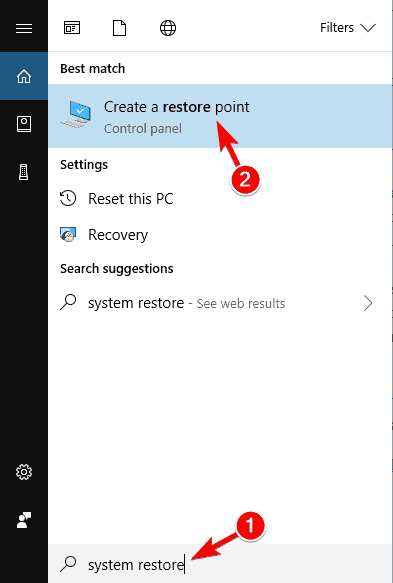
- Klikk nå Systemgjenoppretting knapp.
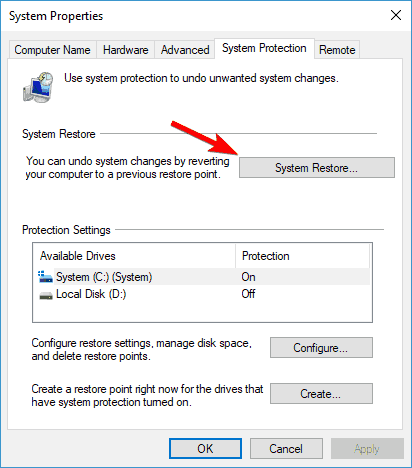
- Når Systemgjenoppretting vinduet åpnes, klikk Neste.
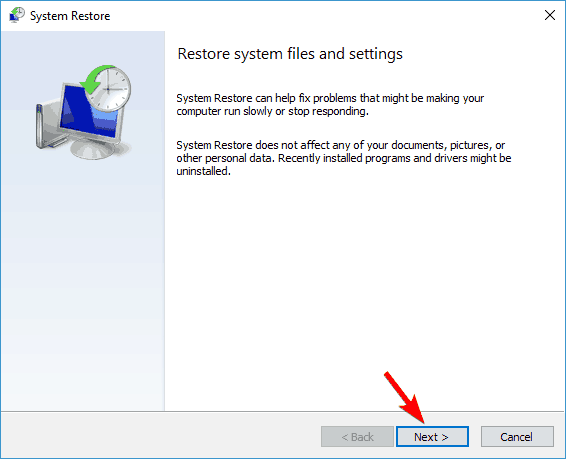
- Sjekk Vis flere gjenopprettingspunkter alternativet hvis tilgjengelig, velg ønsket gjenopprettingspunkt og klikk Neste.
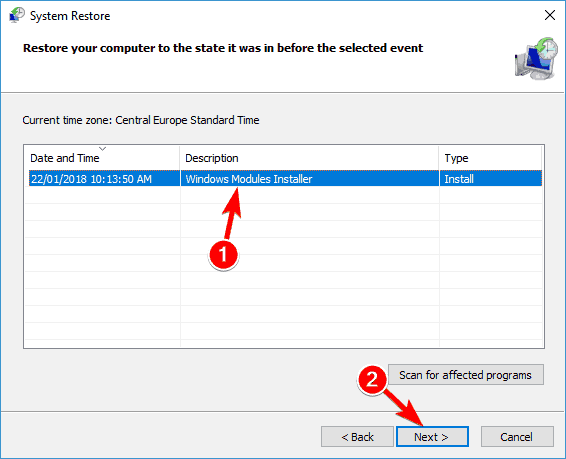
- Følg instruksjonene på skjermen for å fullføre restaureringsprosessen.
Når systemet ditt er gjenopprettet, sjekk om problemet fortsatt er der.
RELATERTE STORIER DU TRENGER Å KONTROLLERE:
- Fix: Skriv ut til PDF fungerer ikke på Windows 10
- Slik løser du Print Spooler-tjenesten som ikke fungerer i Windows 10
- Fix: Kan ikke installere skriveren i Windows 10
- Fix: Konfigurering av Windows-oppdateringer 100% fullstendig, ikke slå av datamaskinen din på Windows 10


